Consertar o erro Titanfall 2 Nenhum Servidor Encontrado
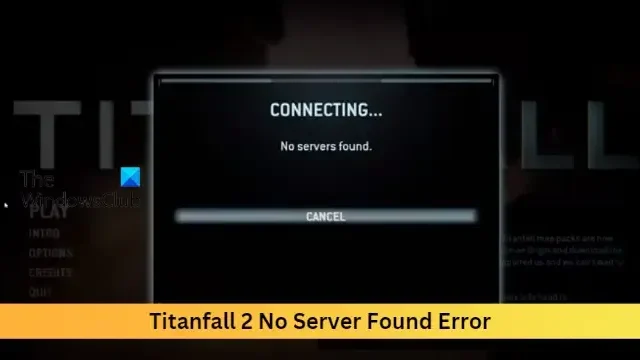
Este post apresenta soluções para corrigir o erro Titanfall 2 No Servers Found . Titanfall é um videogame de tiro em primeira pessoa desenvolvido pela Respawn Entertainment e publicado pela Electronic Arts. A história do jogo gira em torno de Jack Cooper, um atirador que recebe um Titan, ou seja, um robô gigante, para ajudar a evitar problemas. Mas, recentemente, os usuários reclamaram de nenhum erro encontrado no servidor no jogo. Felizmente, você pode seguir alguns métodos simples para corrigi-lo.
Consertar o erro Titanfall 2 Nenhum Servidor Encontrado
Para resolver o erro Titanfall 2 No Servers Found, tente reiniciar o Titanfall 2 e seu roteador para corrigir o erro. Se isso não funcionar, tente estas correções testadas:
- Cheque a compatibilidade do sistema
- Verifique a integridade dos arquivos do jogo
- Verifique o status do servidor Titanfall 2
- Executar Titanfall 2 como administrador
- Desativar VPN
- Lista de permissões do jogo no Firewall do Windows
- Modificar configurações de DNS
- Reinstale o jogo
Agora vamos ver isso em detalhes.
1] Verifique a compatibilidade do sistema
Antes de começar com diferentes métodos de solução de problemas, verifique se o seu dispositivo atende aos requisitos mínimos. É possível que seu dispositivo não atenda aos requisitos mínimos para executar o Titanfall 2. Os requisitos recomendados para executar o jogo são:
- SO: Win 7/8/8.1/10/11 64 bits
- Processador: Intel Core i5-6600 ou equivalente
- Memória: 16GB RAM
- Gráficos: NVIDIA Geforce GTX 1060 6GB ou AMD Radeon RX 480 8GB
- DirectX: versão 11
- Armazenamento: 45 GB de espaço disponível
2] Verifique a integridade dos arquivos do jogo
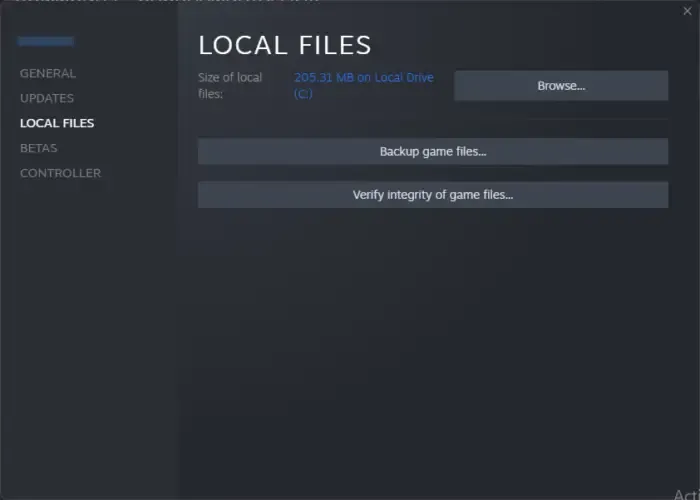
Os arquivos do jogo podem ser corrompidos devido a um bug ou atualização recente. Também pode ser por isso que o erro nenhum servidor encontrado continua incomodando você. Verifique os arquivos do jogo no seu PC e verifique se o problema foi corrigido. Aqui está como é feito:
- Abra o Steam e clique em Biblioteca .
- Clique com o botão direito do mouse em Titanfall 2.exe na lista.
- Selecione Propriedades > Arquivos locais
- Em seguida, clique em Verificar a integridade dos arquivos do jogo .
3] Verifique o status do servidor Titanfall 2
Verifique o status do Titanfall 2 Server, pois os servidores podem estar em manutenção ou enfrentando tempo de inatividade. Você também pode seguir @TitanfallStatus no Twitter para verificar se eles postaram sobre manutenção em andamento. Se muitas pessoas tiverem o mesmo problema, o servidor pode enfrentar um tempo de inatividade.
4] Execute Titanfall 2 como administrador
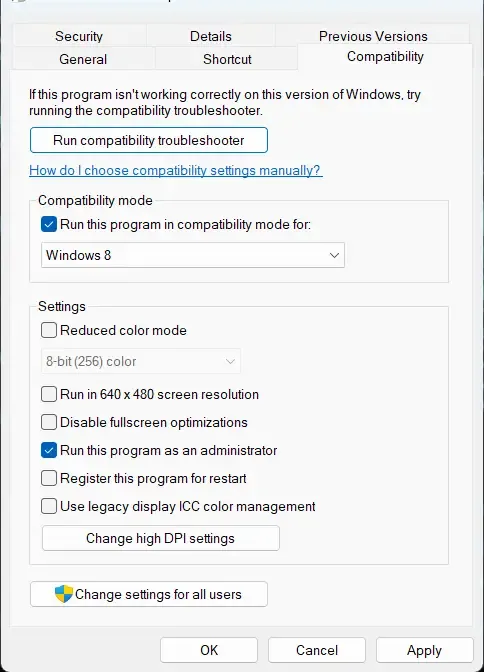
Executar o jogo como administrador garante que o jogo não trave devido à falta de permissões. Veja como fazer:
- Clique com o botão direito do mouse no arquivo de atalho Titanfall 2.exe no seu dispositivo.
- Clique em Propriedades .
- Navegue até a guia Compatibilidade .
- Marque a opção Executar este programa como administrador .
- Clique em OK para salvar as alterações.
5] Desativar Proxy/VPN
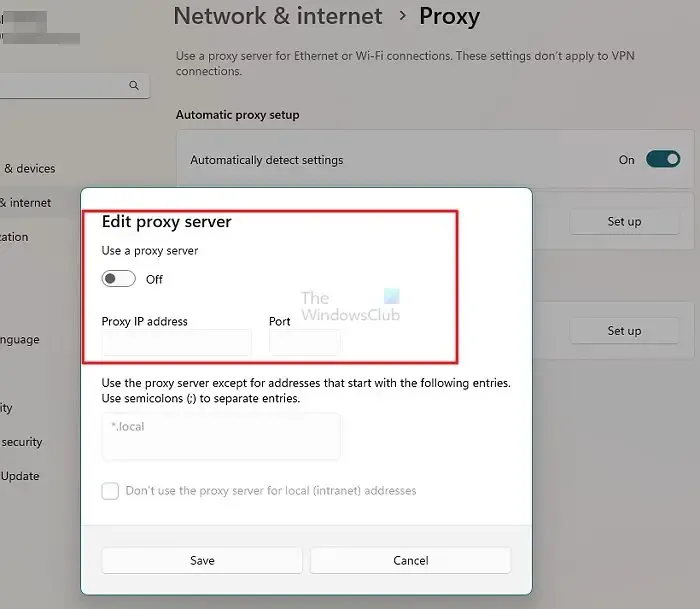
Erros de servidor podem ocorrer se você estiver conectado a um servidor proxy/VPN. VPN e Proxy ocultam seu endereço IP redirecionando seu tráfego de Internet por meio de um servidor remoto. No entanto, aqui está como você pode desativá-lo:
- Pressione a tecla Windows + I para abrir Configurações .
- Navegue até Rede e Internet > Proxy .
- Aqui, desative a opção Detectar configurações automaticamente .
- Clique na opção Configurar presente ao lado de Usar um servidor proxy e desative a opção Usar um servidor proxy .
6] Colocar o jogo na lista de permissões do Firewall do Windows
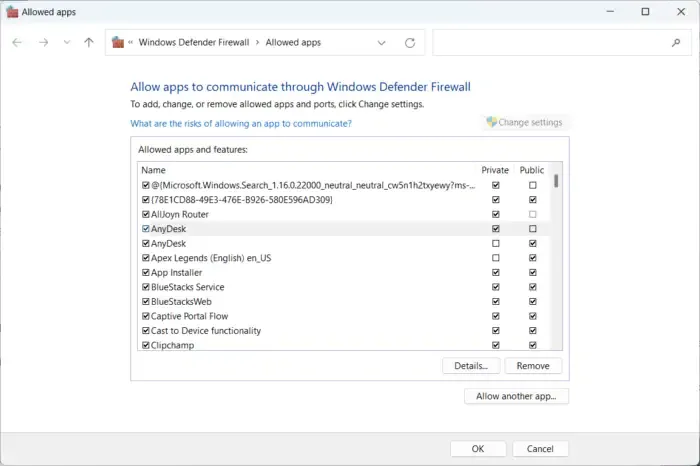
Às vezes, o Firewall do Windows interfere nos processos do jogo e faz com que ele se comporte mal. Permitir um programa no Firewall do Windows pode ajudar a corrigir esse erro no Warzone 2.0. Veja como:
- Pressione a tecla Windows + I para abrir Configurações .
- Navegue até Privacidade e segurança > Segurança do Windows > Firewall e proteção de rede .
- Na guia Firewall, clique em Permitir um aplicativo pelo firewall .
- Na próxima página, clique em Alterar configurações e selecione Permitir outro aplicativo .
- Na janela Aplicativos permitidos, localize Titanfall 2 e marque as caixas Privado e Público .
7] Modificar configurações de DNS
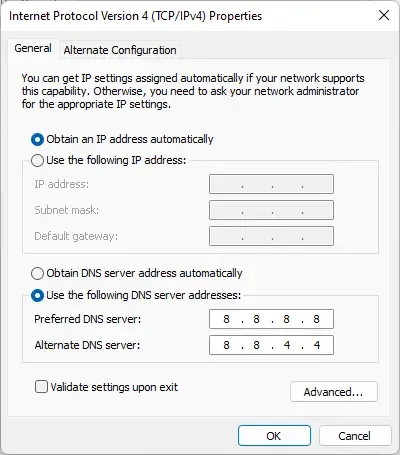
Titanfall 2 nenhum erro de servidor encontrado também pode ser corrigido modificando as configurações de DNS pode ajudar a corrigi-lo. Os dispositivos Windows, por padrão, usam qualquer servidor DNS configurado pelo provedor de Internet. No entanto, você sempre pode modificá-lo. Aqui, mostramos o procedimento para o DNS público do Google.
8] Reinstale o jogo
Se nenhuma das soluções mencionadas acima puder ajudá-lo, os arquivos principais do jogo podem estar corrompidos. Para corrigir isso, remova todos os arquivos do Titanfall 2 do seu sistema e comece a instalá-lo novamente.
Por que posso me conectar ao Multijogador no Titanfall 2?
Se você habilitou vários adaptadores de rede em seu dispositivo, poderá enfrentar dificuldades para se conectar ao modo multijogador no Titanfall 2. Desative todos os adaptadores que não sejam o que você está usando no momento.
Por que o Titanfall 2 não se conecta aos servidores?
Titanfall 2 não conectando ao erro do servidor geralmente ocorre devido a uma conexão de internet instável. No entanto, isso também pode acontecer se os servidores do jogo estiverem em manutenção ou em tempo de inatividade. Tente verificar a integridade dos arquivos do jogo e desativar o VPN/Proxy para corrigir o erro.



Deixe um comentário